Jak naprawić powolne pobieranie Steam [rozwiązane]
Opublikowany: 2020-05-21Czy próbujesz załadować grę wideo, ale pobieranie ze Steam jest wolne? Nie martw się! Omówiliśmy to na naszym blogu, w którym opisano, jak naprawić powolne pobieranie gry Steam .
Wielu użytkowników napotyka ten problem podczas ładowania gier Steam. Czasami kwestia spowolnienia w ogóle uniemożliwia pobranie gry.
Co to jest Steam?
Steam to popularna gra wideo, która została wydana przez Valve w 2003 roku. Klient Steam rozszerzył się również na platformy internetowe i mobilne. Steam oferuje również wiele innych usług, takich jak strumieniowe przesyłanie wideo, serwery dobierania graczy, usługi sieci społecznościowych, zarządzanie prawami cyfrowymi (DRM) itp.
Użytkownicy mogą również instalować automatyczne aktualizacje i korzystać z funkcji społecznościowych, takich jak listy znajomych, funkcja zapisywania w chmurze, łączność grupowa, funkcja czatu i funkcja głosowa w grze.
Skupmy się teraz na poprawkach, które są dostępne, aby poradzić sobie ze spowolnieniem prędkości pobierania Steam.
Co zrobić, jeśli prędkość pobierania na Steam jest niska?
Jeśli zastanawiasz się, dlaczego Steam pobiera tak wolno, czytaj dalej, aby dowiedzieć się, jak szybko to naprawić:
1. Wyczyść pamięć podręczną pobierania, aby szybciej pobierać pliki na Steam
Jeśli masz niską prędkość pobierania na Steam, spróbuj wyczyścić pamięć podręczną pobierania w następujący sposób:
- Uruchom Steam, a następnie kliknij Steam, aby przejść do Ustawień.
- W Ustawieniach kliknij Pobrane, a następnie kliknij „Wyczyść pamięć podręczną pobierania”.
- Na koniec kliknij "OK" , aby potwierdzić swoje działanie.
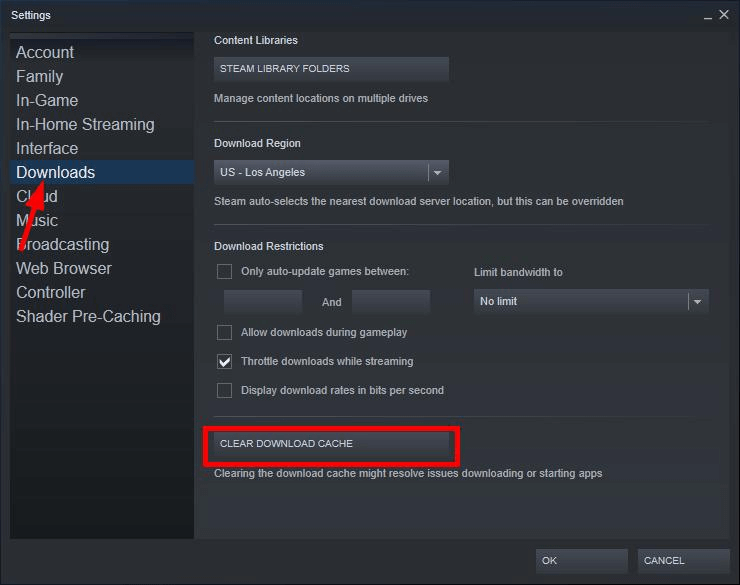
Teraz sprawdź, czy prędkość pobierania wzrosła, czy nie.
2. Tymczasowo wyłącz zaporę sieciową , aby szybciej pobierać pliki na Steam
Aplikacje innych firm, takie jak zapora sieciowa, oprogramowanie antywirusowe itp., mogą czasami powodować pewne zakłócenia, które mogą prowadzić do spowolnienia pobierania Steam. Aplikacje innych firm mogą czasami powodować, że klient Steam korzysta z nieprawidłowych serwerów treści.
Na razie możesz wyłączyć program antywirusowy i zaporę sieciową, aby sprawdzić, czy to jest przyczyną problemu. Jeśli zostanie potwierdzone, że to jest przyczyną problemu, możesz całkowicie wyłączyć zaporę i program antywirusowy, aby pozbyć się problemu.
Możesz nawet połączyć się z ich zespołem obsługi klienta lub zainstalować inne rozwiązanie zabezpieczające dla swojego systemu.
3. Zmień serwery treści w celu szybszego pobierania gier Steam
Steam korzysta z serwerów z całego świata i łączy się z najlepszym serwerem w zależności od Twojej aktualnej lokalizacji. Możesz mieć do czynienia z powolnym pobieraniem Steam z powodu problemu z serwerem pobierania, z którym łączysz się automatycznie.
Możesz ręcznie spróbować połączyć się z inną lokalizacją serwera w następujący sposób:
- Uruchom Steam, a następnie przejdź do Steam.
- Następnie przejdź do sekcji Ustawienia, a następnie do karty Pobrane.
- Na ekranie pojawi się lista regionów pobierania. Kliknięcie menu rozwijanego otworzy zestaw różnych lokalizacji serwerów pobierania.
- Możesz wybrać inny region, a następnie kliknąć "OK".
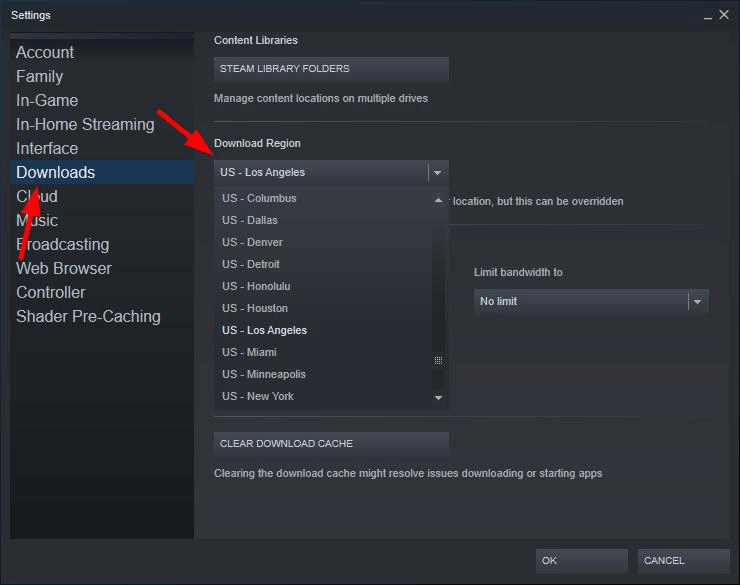
Ostatecznie rozpocznij pobieranie gry ponownie, aby sprawdzić, czy problem został całkowicie rozwiązany, czy nie, wybierając inną lokalizację. Jeśli jednak nie miałeś dużo szczęścia, robiąc to, przejdź do następnego rozwiązania.
Czytaj więcej: Problem z niedziałającą siecią LAN Minecraft [naprawiono]
4. Sprawdź stan połączenia sieciowego w celu szybszego pobierania Steam
Jednym z oczywistych powodów, dla których twoja gra Steam powoli się pobiera, jest to, że twoje połączenie sieciowe może samo w sobie działać wolno.

Aby upewnić się, że stan połączenia sieciowego działa prawidłowo, musisz najpierw upewnić się, że masz połączenie z Internetem. Sprawdź i zobacz, czy kable sieciowe są prawidłowo podłączone (nie ma luźnego połączenia) lub jeśli korzystasz z Wi-Fi, pokazuje stan połączenia.
Upewnij się również, że szybkość połączenia Steam jest odpowiednio ustawiona.
Uruchom ponownie modem/router/hotspot i sprawdź, czy pomogło to w rozwiązaniu problemu. W przeciwnym razie skontaktuj się z dostawcą usług internetowych, aby sprawdzić, czy po ich zakończeniu występuje jakiś problem.
5. Zakończ ciężkie i niechciane programy do szybszego pobierania Steam
Jeśli jednocześnie uruchamiasz w systemie inne programy zużywające zasoby, dysk twardy będzie w stanie nadmiernie eksploatowanym. W tym scenariuszu pobieranie Steam będzie automatycznie powolne i zaleca się zamknięcie tych zasobożernych programów zgodnie z poniższym przewodnikiem:
- Otwórz Menedżera zadań i spójrz na kartę procesów, aby zobaczyć, które programy wydają się wykorzystywać maksymalną moc procesora i pamięć.
- Następnie możesz kliknąć te programy prawym przyciskiem myszy i wybrać opcję Zakończ zadanie/Proces.
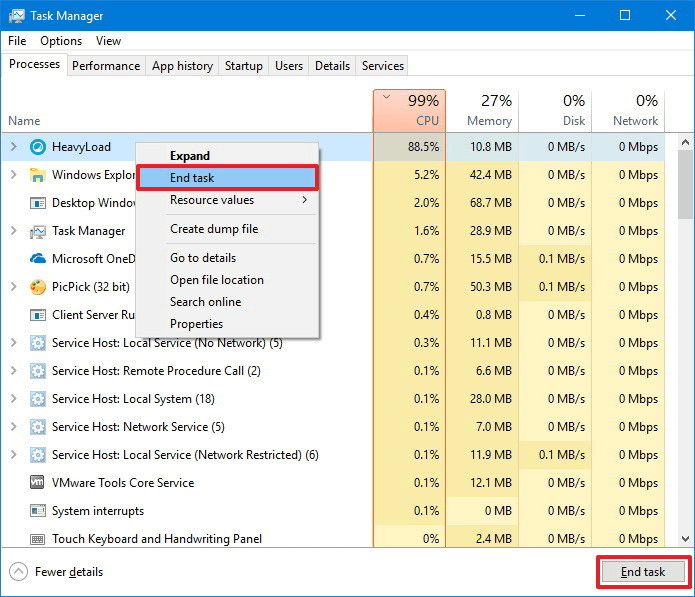
Na koniec wznów proces pobierania, aby sprawdzić, czy problem został rozwiązany, czy nie.
Czytaj więcej: Najlepsze darmowe oprogramowanie do aktualizacji sterowników dla Windows 10/8.1/8/7
6. Aktualizuj sterownik sieciowy w celu szybszego pobierania Steam
Jeśli twój sterownik sieciowy jest nieaktualny lub uszkodzony, z pewnością spowoduje to powolne pobieranie Steam. Sterowniki systemowe mogą powodować wiele anomalii, jeśli nie są w odpowiednim stanie, dlatego ważne jest, aby zawsze sprawdzać stan sterowników urządzeń i aktualizować je przez cały czas.
Sterowniki sieciowe można zaktualizować ręcznie, odwiedzając witrynę internetową produktu i pobierając najnowszą wersję oprogramowania sterownika. Plik jest zwykle wykonywalny automatycznie i można go zainstalować w systemie, postępując zgodnie z instrukcjami wyświetlanymi na ekranie.
W przeciwnym razie możesz również użyć narzędzia do aktualizacji sterowników, aby zaktualizować sterowniki sieciowe . Aby to zrobić, możesz zainstalować program taki jak Bit Driver Updater na swoim komputerze i przeskanować system za jego pomocą.
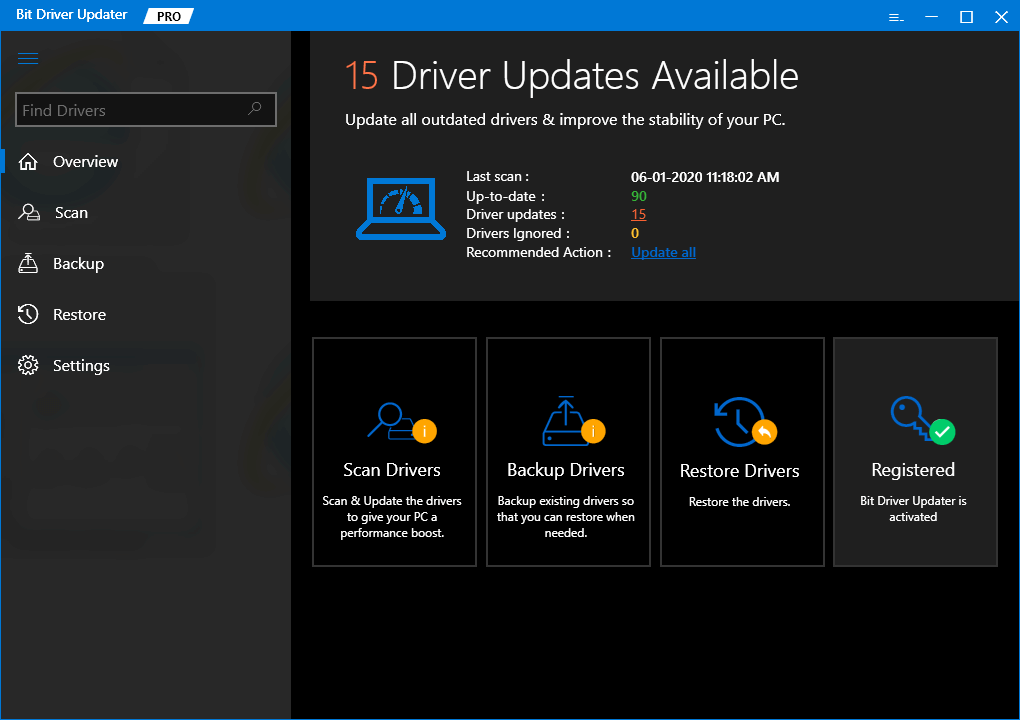
Po zidentyfikowaniu przestarzałych, brakujących i wadliwych sterowników możesz je wszystkie zaktualizować jednym kliknięciem. Narzędzie wyszuka oryginalne sterowniki i zainstaluje je w twoim systemie. Dzięki temu nigdy nie wystąpią żadne problemy ze sterownikami systemowymi, a Twój system będzie znów działał płynnie. Powinno to również pomóc w szybszym pobraniu gry Steam.
7. Zainstaluj ponownie Steam , aby szybciej pobierać Steam
Jeśli pliki Steam zostały uszkodzone, może to zmniejszyć prędkość pobierania Steam. Aby naprawić ten problem, musisz ponownie zainstalować klienta Steam w następujący sposób:
- Otwórz okno dialogowe Uruchom, wpisz appwiz.cpl i naciśnij Enter.
- Na liście kliknij prawym przyciskiem myszy Steam i wybierz opcję Odinstaluj.
- Postępuj zgodnie z instrukcjami wyświetlanymi na ekranie, aby zakończyć proces dezinstalacji.
- Następnie pobierz klienta Steam i zainstaluj go ponownie.
Po ponownej instalacji Steam w systemie spróbuj ponownie pobrać grę, aby sprawdzić, czy problem z szybkością pobierania został całkowicie rozwiązany.
8. Inne poprawki
Jeśli wszystkie sugerowane powyżej rozwiązania okazały się daremne, możesz spróbować wyłączyć aplikacje działające w tle, które mogą zakłócać działanie Steam. Możesz zmienić konfigurację, wyłączyć lub odinstalować takie programy, które uniemożliwiają Steamowi łączenie się z Internetem i szybsze pobieranie gier.
Inną przyczyną spowolnienia pobierania Steam może być obecność w systemie niektórych złośliwych programów, trojanów itp. Możesz skanować za pomocą programu antywirusowego i sprawdzić, czy istnieje jakaś złośliwa przyczyna. Jeśli tak, to Twoje oprogramowanie antywirusowe może naprawić problem i pomóc Ci szybko wznowić pobieranie Steam.
Często zadawaj pytania
Oto kilka najczęściej zadawanych pytań przez klientów. Dowiedz się, czy Twoje zapytanie znajduje się tutaj.
1. Czy korzystanie ze Steam jest bezpłatne?
Tak, Steam to całkowicie darmowa platforma, na której możesz grać w wiele gier. Należy tutaj zauważyć, że klienta Steam można pobrać za darmo, ale gry muszą być zwykle zakupione, aby grać na platformie Steam.
2. Jaki jest powód wolnej prędkości pobierania na Steamie?
Głównym powodem powolnego działania Steam jest ogromna liczba gier i tytułów w bibliotece aplikacji Steam.
Kilka innych czynników to nieprawidłowe działanie serwerów pobierania, nieaktualne sterowniki sieciowe lub niestabilny stan połączenia sieciowego.
3. Jak naprawić wolną prędkość pobierania na Steam w systemie Windows 10?
Możesz wyczyścić pamięć podręczną pobierania, a następnie naprawić uszkodzone pliki. Możesz także zmienić limit przepustowości i region pobierania. Możesz nawet ponownie zainstalować Steam.
4. Czy klient Steam ogranicza prędkość pobierania?
Jeśli używasz klienta Steam w wersji beta, może to prawdopodobnie ograniczyć prędkość pobierania. Pomaga to głównie użytkownikom w zarządzaniu przepustowością w wolniejszych sieciach. Szybkością pobierania można zarządzać, przechodząc do ustawień Steam.
Stamtąd możesz przejść do Pobierania, a następnie do „Ogranicz pobieranie”. Po odwiedzeniu następującej przepustowości możesz wybrać maksymalną prędkość pobierania.
Wniosek
Mamy nadzieję, że metody sugerowane w tym artykule pomogły skutecznie rozwiązać problem z powolnym pobieraniem pary.
Daj nam znać w sekcji komentarzy, jeśli uważasz, że artykuł był przydatny i jeśli znasz inne wskazówki i triki.
